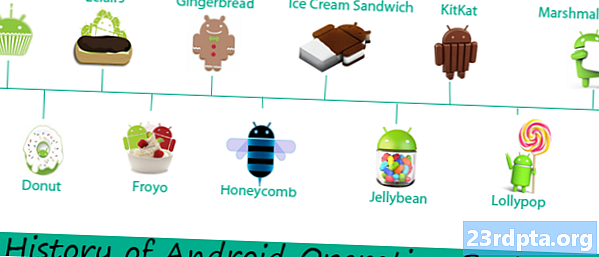Turinys

Paspaudimo dalis ne tik padeda pašalinti S-Pen iš užrašo.
Pradėkime nuo greitų specifikacijų apie patį „S-Pen“ - būtent tą, kuri atėjo su „Galaxy Note 9“. Kai kurios iš šių specifikacijų perkeliamos iš ankstesnių kartų, o kai kurios yra visiškai naujos. Žinoma, mes tikimės, kad „Galaxy Note 10 S-Pen“ patobulės ir šiose specifikacijose.
- Šių metų „S-Pen“ jungiasi prie telefono su „Bluetooth“, tai yra nauja funkcija 2018 m. Be abejo, ji, skirtingai nei dauguma konkurentų, vis dar gyvena įrenginio korpuse.
- Jis gauna energiją iš superkondensatoriaus baterijų, o ne klasikinių ličio jonų akumuliatorių „Microsoft Surface Pen“ ar „Apple Pencil“. „Samsung“ teigia, kad visas įkrovimas trunka tik 40 sekundžių.
- Visiškas įkrovimas suteikia galimybę naudoti iki 30 minučių arba 200 mygtukų paspaudimų. Kai akumuliatorius yra 20 procentų, vartotojai gauna pranešimą, kad primintų apie jų įkrovimą.
- Jis naudoja belaidį įkrovimo būdą, o ilsisi prietaiso korpuse. Tai skiriasi nuo „Note 9“ belaidžio įkrovimo metodo. Taigi, „S-Pen“ negalima įkrauti naudojant belaidį telefono įkroviklį.
- „Samsung“ vertina, kad sunaudoja 0,5 mAh už visą įkrovą. Kitaip tariant, „S-Pen“ neturėtų visiškai paveikti jūsų akumuliatoriaus energijos, net jei superkondensatoriai ilgainiui lėtai praranda įkrovą. Pažymėtina, kad 0,5 mAh yra 1/8000 dalis 4 000 mAh akumuliatoriaus, esančio 9 pastaboje.
- „S-Pen“ vis dar veikia nemokamai. Jūs tiesiog prarandate nuotolinio valdymo galimybes, kol vėl įkraunate „S-Pen“.
- „S-Pen“ galiukas yra 0,7 mm storio. Jis taip pat registruoja iki 4 096 slėgio lygius. Tai panašu į „Microsoft Surface Pen 2“ ir daugumą „Wacom“ planšetinių kompiuterių.
- „2018 S-Pen“ yra keturių spalvų - geltonos ir vandenyno mėlynos, levandų, juodos ir rudos. Paspauskite nuorodas ir patikrinkite jas „Amazon“. Jie svyruoja nuo 40 USD iki 50 USD. Jie taip pat nustato jūsų pagrindinę rašymo spalvą, tačiau apie tai kalbėsime vėliau.
- „S-Pen“ atstumas, veikiantis naudojant „Bluetooth“, yra 30 pėdų.
- Mažai žinomas „S-Pen“ bruožas yra keli jo patarimai. Kiekviename naujausiame „Galaxy Note“ įrenginyje yra mažas traukimo įrankis, kurį galite naudoti, norėdami nuimti „S-Pen“ antgalį, kurį galėsite apversti. Numatytasis yra minkštos gumos antgalis, tačiau galite apversti jį kieto plastiko antgaliu. Ištraukimo įrankis turėtų būti dėžutėje, į kurią pateko jūsų „Galaxy Note“.
Pagrindinės savybės

Tiesioginis rašymas yra būtent tai, ką sako vardas.
-

- Tai yra „Air View“, rodantis nuotolinio valdymo galimybes „Google Chrome“.
-

- Tiesioginis rašymas yra būtent tai, ką sako vardas.
-

- PENUP yra socialinis tinklas ir piešimo programa, skirta „S-Pen“ savininkams. Viskas gerai.
-

- Ekrane išjungta atmintinę galima išsaugoti kaip įprastus užrašus arba palikti ten, kad galėtumėte naudoti ateityje.
„S-Pen“ turi daug pagrindinių funkcijų. Jie iš esmės veikia visą laiką, ir juos galite įjungti ir išjungti nustatymų meniu.
Vaizdas iš oro - „Oro vaizdas“ leidžia greitai gauti informaciją, užvedus plunksną šalia informacijos bitų. Tai geriausiai veikia „Samsung“ kalendoriaus ir galerijos programose. Mes nematėme, kad jis gerai veikia su trečiųjų šalių programomis, tokiomis kaip „Google“ kalendorius ar „Google“ diskas.
Tiesioginė rašymo įvestis - Tai leidžia užpildyti teksto laukus jūsų telefone naudojant faktinį rašymą. Tiesiog užveskite pelės žymeklį virš tuščio teksto lauko, kol pasirodys piktograma. Spustelėkite jį ir galėsite pradėti rašyti medžiagą, o ne rašyti.
Ekrano išjungimo atmintis - Klasikinė „Note“ funkcija. Savo įrenginyje galite daryti užrašus, neatrakindami ekrano. Tiesiog pašalinkite „S-Pen“, kai ekranas yra išjungtas, ir vykdykite ekrane pateikiamus nurodymus naudoti šią funkciją. Galite įrašyti šiuos užrašus „Samsung“ užrašų programoje, įrašyti kelis užrašus, ištrinti tai, ką parašėte, ir net pakeisti skaitmeninio rašalo storį.
PENUPAS - Tai yra „Samsung Note“ savininkams skirtas socialinis tinklas. Galite kurti piešinius, spalvinti esamus piešinius ir pasidalyti savo darbais kolektyve. Jį galite įsigyti įrenginyje, bet jūs galite jį pašalinti, jei nenorite. Jį taip pat galima rasti „Google Play“ parduotuvėje, jei apsigalvosite.
Pakeiskite „S-Pen“ rašalo spalvą - Iš tikrųjų galite pakeisti savo prietaiso skaitmeninio rašalo spalvą. Deja, jūsų dvi galimybės yra tikrosios rašiklio spalvos, fizinė spalva ir balta. Jei reikia, galite nusipirkti papildomų skirtingų spalvų S rašiklius. Tačiau tai yra tik programų, kurios neleidžia jums pakeisti spalvų, problema, pvz., Ekrano išjungimo atmintinės funkcija. Pati „Samsung Notes“ leidžia pakeisti spalvą, kaip ir daugeliui kitų programų, turinčių plunksnos funkciją. Tai nevykęs, bet taip pat ne didžiulis sandoris.
Matomas žymiklis - Galite nustatyti, kad įrenginys rodytų rodyklės grafiką, kai „S-Pen“ yra pakankamai arti ekrano. Tai sena funkcija, įjungta pagal numatytuosius nustatymus.
Oro vadovybės funkcijos

-

- Spustelėkite šį mygtuką „Air Command“ meniu, kad greitai pasiektumėte „S-Pen“ nustatymus.
-

- Tai yra „Air Command“, pagrindinė vartotojo sąsaja, užtikrinanti daugumą „S-Pen“ funkcijų
-

- Ekrano rašymas padaro ekrano kopiją ir tada leidžia jums parašyti ją visą.
-

- „S-Pen Translate“ naudoja „Google Translate“ ir mes tai vertiname.
Oro vadavietė - Tai yra pagrindinė sąsaja, skirta naudoti visas įvairias funkcijas. Jis pasirodo pagal nutylėjimą pašalinant „S-Pen“ iš įrenginio, kol įjungtas ekranas. Yra rotacinė vartotojo sąsaja su visomis galimybėmis. Galite išjunkite tai nustatymuose, jei to tikrai norite, bet mes neįsivaizduojame, kodėl taip galėtumėte padaryti, nes daugelio šių funkcijų nėra kitur vartotojo sąsajoje.
Pastabos - Tai „Galaxy Note“ įrenginys, todėl, be abejo, galite daryti užrašus. Yra dvi oro komandos funkcijos, skirtos įrašyti. Pirmasis sukuria naują užrašą, o antrasis atidaro „Samsung Notes“ programą, kad būtų galima peržiūrėti ankstesnius užrašus. Užrašai sinchronizuojami įrenginiuose per „Samsung“ paskyrą tuo atveju, jei vėliau nusipirksite naują „Note“ įrenginį.
Ekrano rašymas - Ekrano rašymas užfiksuoja viso ekrano ekrano kopiją. Tai iškart atidaro sąsają, kurioje galite rašyti ekrano kopijoje. Iš čia galite jį išsaugoti, bendrinti ar stilizuoti kitais būdais.
„Smart Select“ - „Smart Select“ yra mėgstamiausias mūsų ekrano kopijos darymo būdas. Galite naudoti „S-Pen“, norėdami nupiešti figūrą bet kurioje ekrano vietoje, o telefonas ekranizuos tik tą ekrano dalį. Tai daug geriau, nei fotografuoti ypač aukštas ekrano kopijas ir apkarpyti, kai reikia tik šiek tiek papildomos informacijos. Taip pat yra galimybė fiksuoti animaciją apibrėžtoje srityje. „Smart Select“ paverčia jį GIF, kad būtų galima lengvai dalintis. Rimtai, „Smart Select“ yra nuostabi.
Versti - Naudinga, bet šiek tiek nišinė funkcija. Užveskite pelės žymeklį ant žodžio užsienio kalba ir gerai išverskite. Jis naudoja „Google Translate“, o mes vertiname „Samsung“ naudodamiesi kažkuo išbandytu ir tikru. Taip pat galite klausytis žodžio naudodami mažą garso piktogramą šalia vertimo.

Spustelėkite šį mygtuką „Air Command“ meniu, kad greitai pasiektumėte „S-Pen“ nustatymus.
-

- Funkcija Padidinti yra labai naudinga tiems, kurie gerai nemato.
-
- Tiesiogiai sukuria GIF. Tai nėra produktyvu, bet mums tai patinka.
-

- Štai kaip atrodo „Bixby Vision“ naudojant „S-Pen“.
Padidinkite - Tai dar viena naudinga, tačiau nišinė savybė. Užveskite pelės žymeklį ant bet ko, o padidinimas gali būti didesnis ir lengviau skaitomas. Tai tinkama prieinamumo funkcija. Galite padidinti daiktus 150 procentų, 200 procentų, 250 procentų ir 300 procentų. Taip pat yra mygtukas, norint šiek tiek pakeisti, kaip padidinamas plotas, tačiau mes negalėtume pasakyti daug apie skirtumą. Padidinimo langas taip pat yra tinkamo dydžio.
Žvilgsnis - Žvilgsnis yra puiki priemonė atlikti įvairius darbus. Tai iš esmės priverčia bet kurią programą dirbti paveikslėlyje-paveikslėlyje režimu. Atidarykite programą, įsitraukite į „Glance“ ir programa taps maža miniatiūra. Užveskite pelės žymeklį virš miniatiūros, kad vėl galėtumėte peržiūrėti programą viso puslapio režimu. Paprasčiausiai perkelkite mažąją dėžutę su „S-Pen“, kad galėtumėte ją grąžinti į „Glance“ režimą.
Gyvai - „Live“ yra įdomus mažas vaidmuo, debiutavęs prieš porą metų. Išrašykite bloką arba nubrėžkite paprastą paveikslėlį, o jūsų „Note“ įrenginys jį pavers GIF. GIF yra bendrai naudojamas visur ir veikia visur, kur veikia GIF. Tai neturi jokios produktyvumo vertės, tačiau tai yra smagu. Tai taip pat veikia kartu su „Samsung“ „AR Emoji“ funkcija ir jau galite rašyti ant vaizdų, kuriuos jau turite „Note“ įrenginyje.
„Bixby“ vizija - Tai šiek tiek poliarizuoja. „Bixby Vision“ yra skirta nustatyti dalykus telefono ekrane ir parodyti jums informaciją apie tai, pvz., Apsipirkimo nuorodas. Tai labai paveikta arba praleista ir, atvirai kalbant, neveikia taip gerai. Tai geriausia naudoti norint išgauti tekstą iš vaizdo naudojant OCR arba nuskaityti QR kodą. Likusios funkcijos tiesiog nėra paruoštos naudoti geriausiu laiku.
Pridėk savo - „Air Command“ leidžia jums pridėti savo programas prie besisukančio „S-Pen“ gerumo rato. Mes rekomenduojame pridėti programas, kurias naudojate labai daug. Testuojant mes netgi įtraukėme žaidimą „Draw Something“, nes su tuo žaidimu mes daug naudojamės plunksna.
Pasiekite „S-Pen“ nustatymus - Kai tik atidarysite oro komandą, galite spustelėti krumpliaratį, esantį viršutiniame kairiajame kampe, kad pasiektumėte įvairius „S-Pen“ nustatymus. Tai greičiausias būdas pasiekti šiuos nustatymus.
Techninės įrangos savybės

Nuotolinis „S-Pen“ meniu taip pat yra geriausia vieta patikrinti „S-Pen“ akumuliatoriaus lygį.
-

- Tai yra „Air View“, rodantis nuotolinio valdymo galimybes „Google Chrome“.
-

- Jei jūsų „S-Pen“ atsijungia nuo užrašo, pasiruoškite pamatyti šį ekraną.
-

- Daugelyje programų yra atskiros „S-Pen“ nuotolinės funkcijos.
-

- S-Pen galite atidaryti bet kurią programą laikydami nuotolinio valdymo mygtuką.
Yra keletas papildomų mažai techninės įrangos savybių. Tiesą sakant, šis skyrius buvo gana nuobodus. Tačiau pridėjus akumuliatorių, „Bluetooth“ ir nuotolinio valdymo galimybes, šioje kategorijoje su „Samsung Galaxy Note 9“ atsirado daug daugiau dalykų.
Pavojaus signalas pametus - Tai yra viena iš senesnių „S-Pen“ versijų aparatinės įrangos savybių. Kai jis bus išimtas iš įrenginio ir atskirtas nuo jo, „Galaxy Note“ nuolatos jums primins, kad jo trūksta, kol jo nepateiksite atgal. Tai geras būdas to neprarasti - galų gale tai brangus priedas.
Energijos taupymo režimas - Tai įjungta pagal numatytuosius nustatymus. „Galaxy Note“ nebandys nustatyti jūsų „S-Pen“, kai jis yra telefone. Tai taupo akumuliatoriaus veikimo laiką, nes jis nevykdo nereikalingos užduoties. Tai galite išjungti, jei to tikrai norite nustatymų meniu.
Garsas ir vibracija - Galite nustatyti, kad „Galaxy Note“ skambėtų garsu ir šiek tiek vibruotų, kai ištrauksite „S-Pen“ iš jo dėklo. Pagal numatytuosius nustatymus abu šie nustatymai yra įjungti.
Atrakinkite naudodami „S-Pen“ - Galite nustatyti, kad jūsų prietaisas būtų atrakintas naudojant „S-Pen“, o ne PIN kodą, kodą, pirštų atspaudų skaitytuvą ir pan. Tai yra tvarkingas triukas, bet mes jo nerekomenduojame. Nederėtų taip sakyti, kad raktą turite su užraktu.
-

- Čia yra „S-Pen“ aliarmo ir energijos taupymo režimų parinktys.
-

- Jei norite, galite atrakinti užrašą naudodami „S-Pen“. Tačiau mes manome, kad rakto su spyna laikymas yra bloga idėja.
-

- Čia yra garso ir vibracijos nustatymai. Mes rekomenduojame palikti juos ramybėje.
Nuotoliniai gebėjimai - „Galaxy Note 9“ „S-Pen“ variantas pristatė nuotolinio valdymo galimybes. Tai galima naudoti dviem būdais. Pirmiausia „S-Pen“ leidžiama atlikti užduotis tam tikrų programų viduje. Tai veikia su daugeliu programų, tokių kaip „Microsoft Office“, „Google Chrome“ ir daugeliui kitų. Galimus valdiklius galite peržiūrėti nustatymų meniu. Jie automatiškai pasirodys visose jūsų programose, kuriomis galite jomis naudotis.
Keisti nuotolinius sugebėjimus - Taip pat galite tinkinti bet kurią programą, kuriai naudojamos nuotolinės galimybės. Kiekviena programa gali turėti iki dviejų funkcijų vienu mygtuko paspaudimu ir dvigubu „S-Pen“ mygtuko paspaudimu. Tai galima pritaikyti „S-Pen“ nuotolinio valdymo parametruose. Prie populiarių pavyzdžių galima priskirti pristatymą į priekį vienu paspaudimu ir vieną skaidrę atgal su dvigubu paspaudimu. Aš turiu nustatęs, kad bandymo įtaisas turėtų vieną paspaudimą grįžti į „Google Chrome“ puslapį ir persiųsti puslapį, jei dukart spustelėčiau.
Atidarykite programas nuotolinio valdymo pultu - Taip pat galite nustatyti, kad „S-Pen“ atidarytų programą ilgai paspaudę nuotolinio valdymo mygtuką. Skirtingai nuo realios nuotolinės funkcijos, naudodamiesi šiuo parametru galite atidaryti bet kurią norimą programą, bet tik vieną kartu. „Samsung“ fotoaparato programa yra numatytoji.
Valdymas nėra ribojamas tik viena programa - Veikia kiekviena programa, galinti naudoti nuotolinio valdymo funkciją. Galite perjungti fotoaparato programą į „PowerPoint“, o tada perkelti į „Chrome“ be jokių žagsėjimų. Visos programos, suderinamos su „S-Pen“, veiks, nebent jas išjungsite.
Nuotolinis pagrindinis valdymas - „S-Pen“ turi pagrindinius fotoaparatų ir muzikos atkūrimo valdiklius. Jie turėtų veikti visose programose, turinčiose fotoaparato funkciją ar muzikos atkūrimo funkciją. Nepaisant to, kad ji neturi oficialios paramos, spustelėjimas fotografuoti veikia „Snapchat“. Nuotolinis muzikos atkūrimo valdymas veikė visose mano bandomose muzikos ir „podcast“ programose („Samsung Music“, „Pulsar“, „Google Play“ muzikoje, „YouTube“ ir net „Pocket Casts“). Galite juos išjungti, bet negalite jų konfigūruoti.
„S-Pen“ išliko aktualus daugiau nei pusę dešimtmečio išmaniųjų telefonų naujovių. Žmonės tai myli dabar tiek pat, kiek tada. Tai gali padaryti krūva tvarkingų daiktų ir mes negalime laukti, kol pamatysime, ką „Samsung“ siūlo šiam tvarkingam mažam rašikliui.
Jei praleidome kokias nors puikias savybes, papasakokite apie jas komentaruose!